Содержание статьи:
В наше время почти у каждого человека есть персональный компьютер или ноутбук. Их используют для работы, развлечения и отдыха, и можно точно сказать, что это самый незаменимый гаджет нашего времени. Для всех задач используют различные программы – просмотрощик видео для фильмов, «ворд» для написания текстов и другие. Но работа всех этих программ невозможно без двух вещей – операционной системы и драйверов.
Операционная система — это ядро всей системы, их немного – Windows, MacOS, Linux. Это первое, что нужно установить для вообще какой-либо нормальной работы ноутбука. Драйвера же в свою очередь устанавливаются поверх операционной системы. Они нужны для корректной работы многих программ и функций. Например, без драйверов не будет работать Wi-Fi модуль на ноутбуке, не будет поддерживаться большое разрешение экрана, не запустятся такие программы как Word, PowerPoint, Excel. Поэтому для нормальной работы, особенно за ноутбуком, необходима их установка. Но как же это сделать? Есть несколько способов.
Драйвер на модуль связи
Первое, что нужно установить на ноутбук это драйвер, который позволит подключаться к беспроводным сетям. Без него работать будет весьма проблематично, ведь все драйвера надо будет скачивать вручную с другого устройства и потом перебрасывать на флешку, с флешки на ноутбук и только потом устанавливать.
Первым делом нужно узнать марку и точную модель своего ноутбука, чтобы скачать нужный драйвер. Обычно эту информацию можно найти или на коробке от ноутбука или на дне самого устройства. Вряд ли она будет сильно бросаться в глаза, но найти её придётся, иначе дальнейшие шаги будут просто невозможны. Далее нужно вбить в браузере модель и «драйвер на модуль связи»/ «драйвер на Wi-Fi». С большой вероятностью будет много сайтов и доступных ссылок для скачивания. Если вы знакомы с каким-либо из сайтов, то качайте с него, чтобы не попасть на вирус или другую вредоносную программу. После скачивания нужно будет его установить. В том случае, если вы качали сразу на ноутбук посредством кабеля необходимо просто запустить её, а если на другое устройство, то перед этим перенести с помощью флешки или другого устройства на ноутбук, а потом уже устанавливать. После установки можно уже комфортно оперировать с ноутбука и скачивать все сразу на него, без использования сторонних устройств.
DriverPack
Но еще есть много других драйверов, без которых нормальная работа программ и устройства в целом будет не возможна. Самым простым способом все это установить будет скачивания специальной программы, которая сама определит необходимые драйвера, скачает их и произведет установку. Программа называется DriverPack Solution и скачать её можно с одноименного сайта. На сайте будет кнопка «Установить все необходимые драйвера», на её и нужно нажать. После этого автоматически начнётся загрузка программы – весит она немного, ждать придётся недолго. После установки нужно будет её запустить. В программе можно будет выбрать, что вам нужно, а что ненужно устанавливать. Ведь кроме драйверов вам предложат установить и антивирус и несколько браузеров. Делать это необязательно, но если вас это устраивает, то галочки снимать необязательно.
После выбора необходимых функций можно спокойно забыть про ноутбук на пол часа так точно. Все это время он будет жить своей жизнью и самостоятельно устанавливать, и скачивать все ему необходимое. Главное, чтобы был стабильное подключение к интернету, иначе процесс может затянуться на очень долгое время. Но несмотря на почти полную автономность все же иногда лучше посматривать на экран, ведь может потребоваться какое-либо согласие на установку, не нажав на которое весь процесс остановиться. После установки всех драйверов ноутбук будет готов к полноценному использованию.
DriverPack — Ручная установка
В том случае, если вы по каким-то причинам не хотите устанавливать себе программу, то можно сделать все то же, что и она, но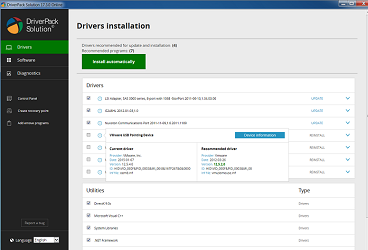 вручную. Это не так удобно, но позволит скачать только необходимые драйвера, в том случае, если часть из них уже стоит на вашем ноутбуке, и чтобы точно избежать установки лишний и ненужных вам программ (антивирусов и браузеров).
вручную. Это не так удобно, но позволит скачать только необходимые драйвера, в том случае, если часть из них уже стоит на вашем ноутбуке, и чтобы точно избежать установки лишний и ненужных вам программ (антивирусов и браузеров).
Для этого нужно опять же знать точное название ноутбука. Где его посмотреть было описано в начале статьи, в разделе установки драйвера на Wi-Fi. И так, нужно это название «вбить» в поиск на сайте DriverPack название своего ноутбука и выбрать наиболее подходящую комплектацию. После этого будет доступно скачивание необходимых драйверов. Также можно использовать этот сайт и эту функцию для скачивания драйвера на модуль связи, ведь он проверенный и на нём вы точно не поймаете вирус или другую вредоносную программу.
Обновление системы
Если вы являетесь пользователем операционной системы Windows, то после установки новой «опреционки» её нужно обязательно обновить. Для этого нужно воспользоваться той самой функцией, которую ненавидеть множество пользователей по всему миру. Чтобы установить все обновления нужно запустить «Центр обновлений Windows», и произвести проверку на обновления. Огромный шанс, что, будет хотя бы несколько обновлений, которые придётся установить. Их скачивание займет весьма продолжительное время, а значит компьютер можно оставить и забыть на часик-другой. Но опять же важно, чтобы было хорошее подключение к интернету и все же иногда нужно подходить проверять состояние ноутбука. Также эту процедуру придётся повторять не один раз, а то и не один десяток раз. Ведь с каждым установленным обновлением может отпасть или наоборот появиться необходимость в установке другого. После этой длительной процедуры нужно не забыть сделать одну важную вещь отключить автоматическое обновление. Если это забыть сделать, то ноутбук сможет сам обновляться, а значит есть шанс перезагрузки в самый неподходящий момент, что плохо.
На этом все, что касается темы установки драйверов на ноутбуке закончилось. Надеемся статья была для вас полезной и больше у вас не возникнет проблем с данной процедурой.






























